面倒なアップロード不要!拡張機能「NotebookLM Web Importer」で情報をサクッとAIノート化
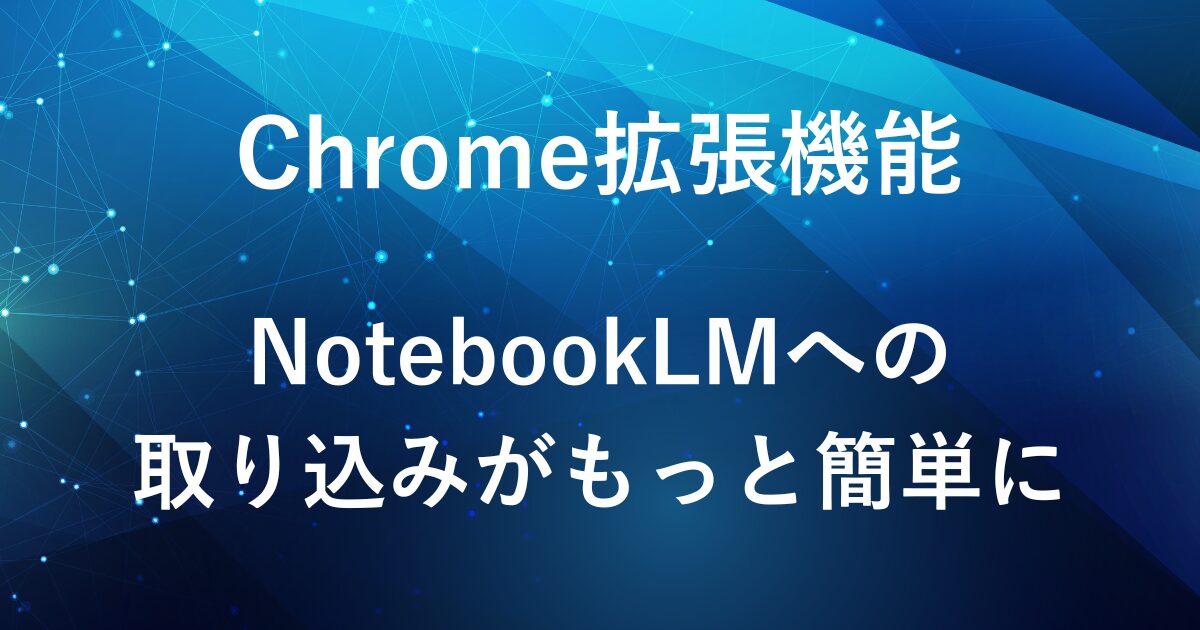
AIを活用して情報を整理・要約できる便利なノートアプリのNotebookLM。
ですが、NotebookLMを活用するためには、参考にしたいウェブページや資料などのソースを自分でアップロードする必要があり、この作業が少し手間だと感じたことはありませんか?
そんなときに便利なのが、「NotebookLM Web Importer」。
この拡張機能を使えば、ウェブページやPDFファイルをワンクリックでNotebookLMに取り込むことができ、日々の情報収集やノート作成がよりスムーズになります。
本記事では、NotebookLM Web Importerの導入方法と使い方をご紹介します。

Google Workspaceの導入を検討中の方は、【お得な割引コードのご案内】もご活用ください。
NotebookLM Web Importerとは?
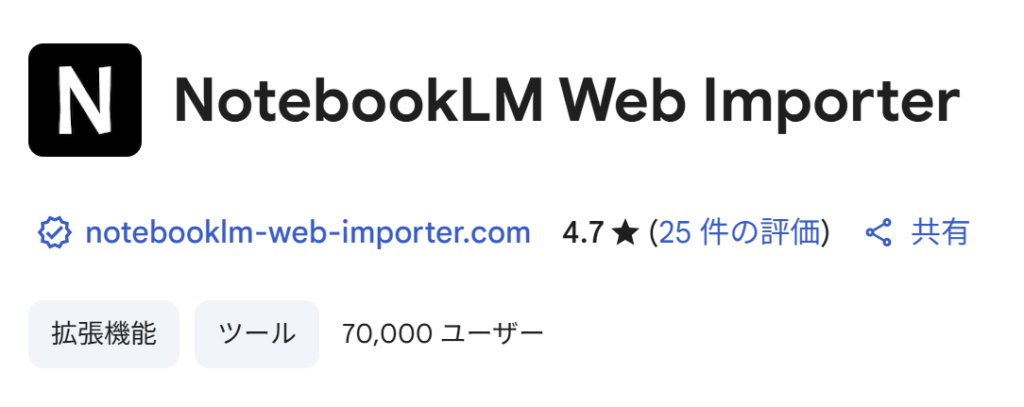
ワンクリックでWebページやPDFをNotebookLMに直接取り込めるChrome拡張機能
NotebookLM Web ImporterはChrome拡張機能で、このツールを使うとウェブページやPDFファイルの内容を直接NotebookLMにインポートできるようになります。
通常、NotebookLMで情報をまとめる際は、参考になる資料やページを自分でアップロードする手間がかかります。
ですが、NotebookLM Web Importerを使えば、見ているページや資料をワンクリックでNotebookLMに取り込めるため、情報収集や整理の効率が大幅にアップします。
なお、この拡張機能はすでに70,000以上のユーザーが利用しており、評価も★4.7と高めです。
NotebookLMを日常的に活用している方や、効率的にAIノートを作りたい方にとって便利なツールです。
NotebookLM Web Importerでできること
NotebookLM Web Importerを使うと、以下のようなことが可能です。
ウェブページの内容をNotebookLMに直接取り込み
調べ物やニュース、専門サイトなどのページを閲覧中に、「この内容をノートにまとめたい」と思ったとき、拡張機能のボタン一つでNotebookLMへ保存できます。
PDFファイルも取り込み可能
オンライン上で開いたPDF資料なども、NotebookLMにそのまま取り込めます。
学習やレポート作成時の参考資料集めにも便利です。
活用例
- リサーチや情報収集を効率化
- 会議やセミナーの資料をまとめてAIノート化
- 学習・研究・執筆時の情報整理
導入方法・インストール手順
NotebookLM Web Importerの導入はとても簡単です。
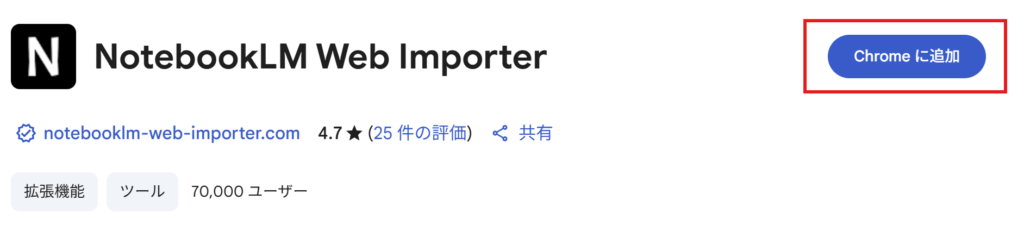
ページ右上にある「Chromeに追加」ボタンをクリックします。

確認ダイアログが表示されたら、「拡張機能を追加」をクリックします。
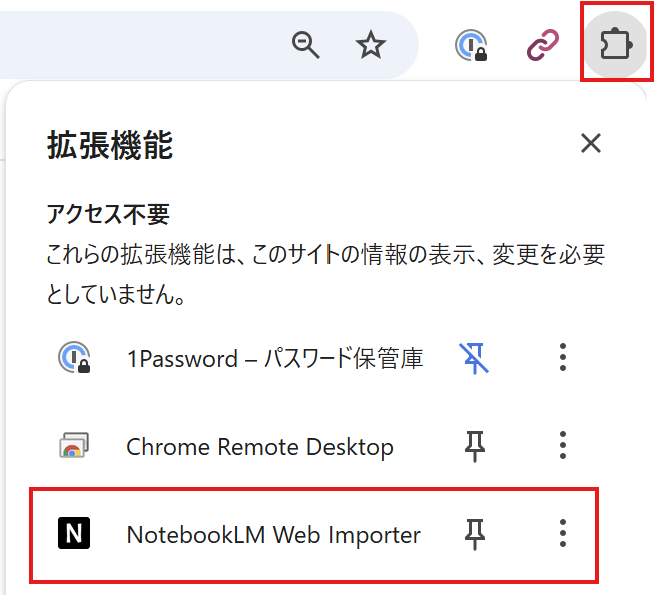
インストールが完了すると、Chromeブラウザのツールバー右上の拡張機能アイコンの中にNotebookLM Web Importerが表示されるようになります。
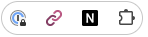
ピンアイコン(固定)をクリックすれば、常に画面に表示されるようになります。
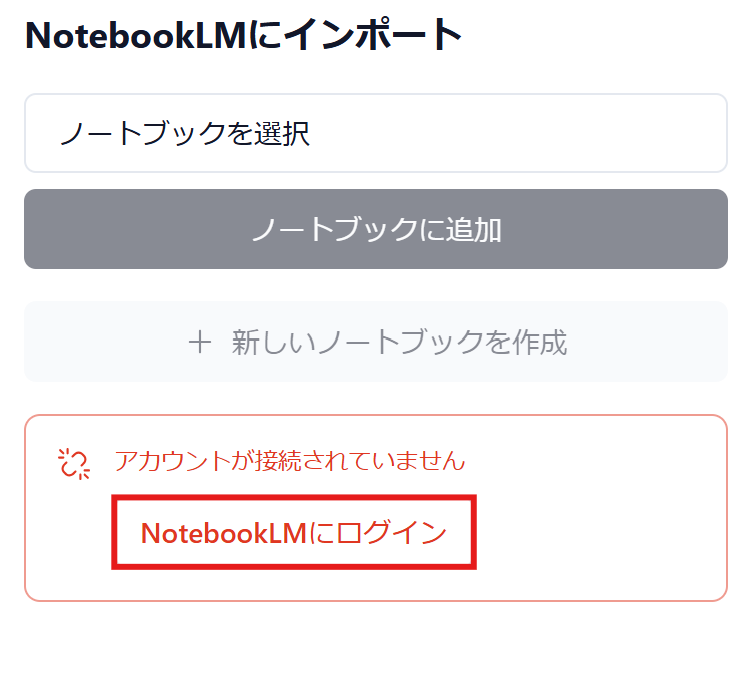
拡張機能のアイコンをクリックし、指示に従ってNotebookLMにログイン・接続します。
これで NotebookLM Web Importer のインストールは完了です。
NotebookLM Web Importerの使い方
NotebookLM Web Importerは、ブラウザ右上のアイコンをクリックして「ノートに追加」するだけでOKです。
ウェブ検索中に見つけた保存したい情報も、すぐにNotebookLMへソースとして追加できます。作業の流れを止めず、情報収集がとてもスムーズです。
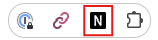
Chromeブラウザ右上のNotebookLM Web Importerアイコンをクリックします。
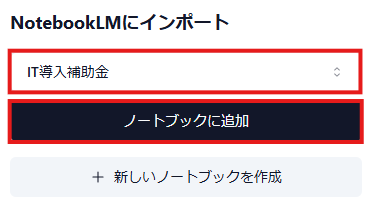
作成済みのノートブックを選択もしくは新規作成して、「ノートブックに追加」をクリックします。
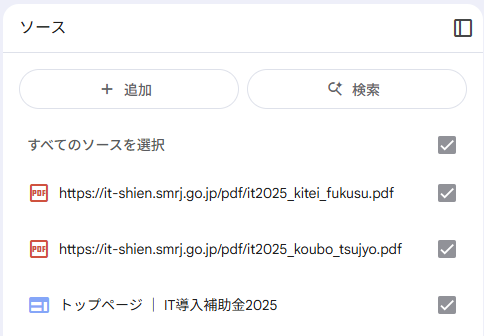
選択したWebページやPDFなどがソース追加されます。
まとめ
NotebookLM Web Importerは、NotebookLMへの情報取り込みを手軽にしてくれる便利なChrome拡張機能です。
WebページやPDFをワンクリックでAIノートに保存でき、情報整理やリサーチ業務の効率化に役立ちます。
情報収集や学びをサポートする選択肢の一つとして、一度試してみてはいかがでしょうか。
拡張機能のアイコンから「ノートブックに追加」をクリックするだけなのでソースアップロードが面倒に思うことがなくなります。

弊社では、Google Apps Script(GAS)を活用した業務効率化サポートのほか、ITツールの導入支援やIT導入補助金の申請サポートも行っております。
ぜひお気軽にご相談ください。貴方の業務改善を全力でサポートいたします。
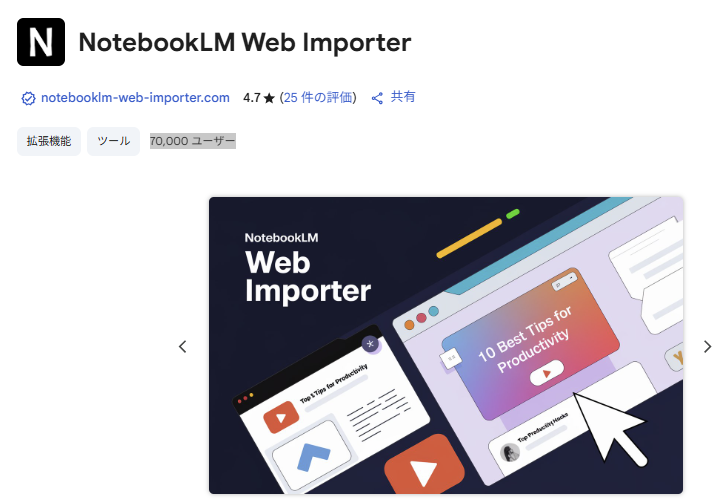
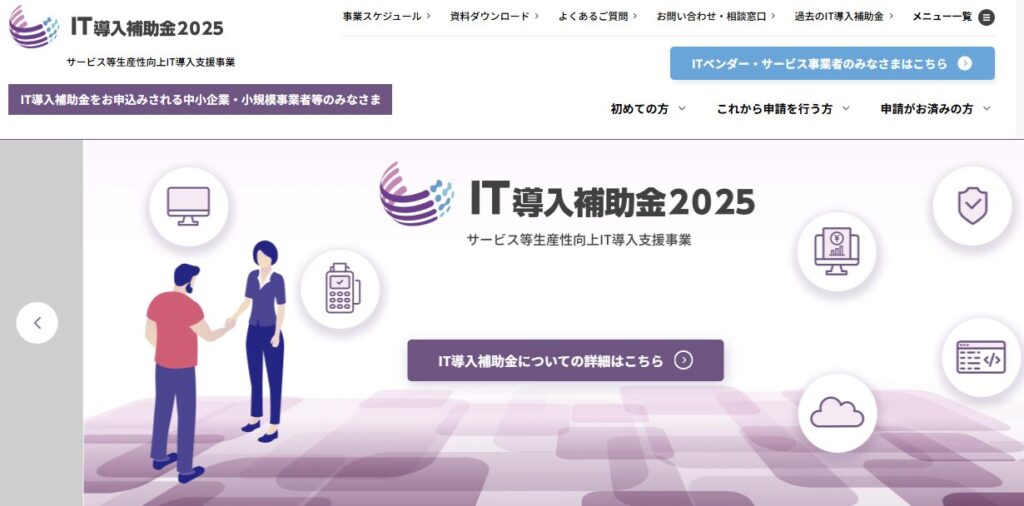








コメント